
Microsoft Word-da yaratilgan matnli hujjatni JPG tasvir fayliga aylantirish oson. Siz buni bir necha oddiy usul bilan qilishingiz mumkin, lekin birinchi navbatda, nima uchun bunday narsa kerak bo'lishi mumkinligini aniqlaylik?
Masalan, siz matnli rasmni boshqa hujjatga joylashtirishni xohlaysiz yoki uni saytga qo'shishni xohlaysiz, lekin matnni o'sha erdan nusxalashni xohlamaysiz. Bundan tashqari, matnli tugallangan rasm ish stoliga devor qog'ozi (eslatma, eslatma) sifatida o'rnatilishi mumkin, bu erda siz doimiy ravishda ko'rasiz va ularda olingan ma'lumotlarni qayta o'qiysiz.
Standart qaychi yordam dasturidan foydalanish
Windows Vista va Windows 7-dan boshlangan Microsoft o'z operatsion tizimiga juda foydali yordamchi dastur - “Qaychi” ni qo'shdi.
Ushbu ilova yordamida siz rasmlarni clipboarddan uchinchi tomon dasturlariga va keyingi eksportga qo'ymasdan, ekranning rasmlarini tez va qulay ravishda olishingiz mumkin, xuddi avvalgi OS-ning versiyalarida bo'lgani kabi. Bundan tashqari, "Qaychi" yordamida siz nafaqat butun ekranni, balki alohida maydonni ham suratga olishingiz mumkin.
1. JPG faylini yaratmoqchi bo'lgan Word hujjatini oching.

2. Masshtablang, shunda sahifadagi matn ekranda eng ko'p joy egallaydi, lekin ayni paytda u to'liq mos keladi.
3. "Boshlash" - "Dasturlar" - "Standart" menyusida "Qaychi" ni toping.

Izoh: Agar siz Windows 10-dan foydalansangiz, yordamchi dasturni qidirish orqali topishingiz mumkin, uning belgisi navigatsiya panelida joylashgan. Buning uchun qidirish satrida dastur nomini klaviaturada yozishni boshlang.

4. "Qaychi" ni ishga tushirgandan so'ng, "Yaratish" tugmachasining menyusidagi "Oyna" -ni tanlang va Microsoft Word hujjatiga kursor bilan ishora qiling. Butun dastur oynasini emas, balki faqat matnli maydonni tanlash uchun "Mintaqa" variantini tanlang va rasmda bo'lishi kerak bo'lgan maydonni belgilang.

5. Siz tanlagan maydon "Qaychi" dasturida ochiladi. Fayl tugmachasini bosing, Saqlash-ni tanlang va keyin tegishli formatni tanlang. Bizning holatda, bu JPG.

6. Faylni saqlash uchun joyni ko'rsating, unga nom bering.

Bajarildi, biz Word matnli hujjatni rasm sifatida saqladik, ammo hozirgacha mumkin bo'lgan usullardan faqat bittasi.

Windows XP va OSning oldingi versiyalarida skrinshot oling
Ushbu usul, asosan, qaychi yordam dasturiga ega bo'lmagan operatsion tizimning eski versiyalari foydalanuvchilari uchun javob beradi. Biroq, agar so'ralsa, mutlaqo hamma foydalanishi mumkin.
1. Word hujjatini oching va miqyoslang, shunda matn ekranning katta qismini egallaydi, lekin uning tashqarisida aylanmaydi.

2. Klaviaturadagi "PrintScreen" tugmachasini bosing.
3. "Paint" -ni oching ("Ishga tushirish" - "Dasturlar" - "Standart" yoki "Qidiruv" va Windows 10-da dastur nomini kiriting).

4. Matn muharriridan olingan rasm endi clipboardda, uni Paint-ga joylashtirishimiz kerak. Buning uchun CTRL + V tugmalarini bosish kifoya.

5. Agar kerak bo'lsa, rasmni hajmini o'zgartirib, keraksiz joyni kesib, tahrir qiling.

6. "Fayl" tugmasini bosing va "Saqlash" buyrug'ini tanlang. "JPG" formatini tanlang, saqlash uchun yo'lni belgilang va fayl nomini ko'rsating.

Bu Word matnini rasmga tez va qulay tarjima qilishning yana bir usuli.
Microsoft Office xususiyatlaridan foydalanish
Microsoft Office bu bir qator dasturlardan iborat to'liq xususiyatli to'plam. Bularga nafaqat Word matn muharriri, Excel elektron jadval protsessori, PowerPoint taqdimot mahsuloti, balki qaydlarni yozib olish vositasi OneNote ham kiradi. Matn faylini grafik faylga aylantirish uchun biz unga kerak bo'ladi.
Izoh: Ushbu usul Windows va Microsoft Office-ning eski versiyalari foydalanuvchilari uchun mos emas. Microsoft dasturiy ta'minotining barcha funktsiyalari va funktsiyalariga kirish uchun biz uni o'z vaqtida yangilab turishni maslahat beramiz.
Dars: Word dasturini qanday yangilash kerak
1. Tasvirga tarjima qilmoqchi bo'lgan matn bilan hujjatni oching va tezkor kirish panelidagi "Fayl" tugmasini bosing.
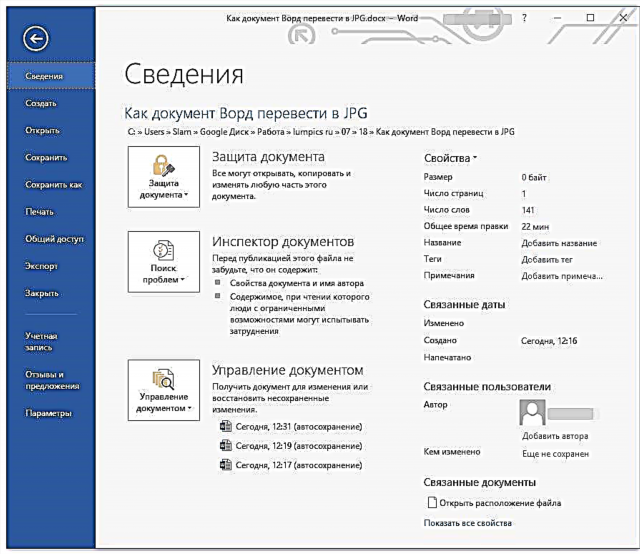
Izoh: Ilgari ushbu tugma "MS Office" deb nomlangan.
2. "Chop etish" -ni tanlang va "Printer" bo'limida "OneNote-ga yuborish" variantini tanlang. Chop etish tugmasini bosing.

3. Matnli hujjat alohida OneNote Notebook sahifasi sifatida ochiladi. Dasturda faqat bitta yorliq ochiq ekanligiga ishonch hosil qiling, uning chap tomonida va o'ngida hech narsa yo'q (agar shunday bo'lsa, o'chirish, yopish).

4. Fayl tugmachasini bosing, Eksport ni tanlang, so'ngra Word hujjati-ni tanlang. Eksport tugmasini bosing va faylni saqlash yo'lini belgilang.

5. Endi ushbu faylni yana Word-da oching - hujjat sahifalarda aks ettiriladi, unda oddiy matn o'rniga matnli rasmlar bo'ladi.

6. Siz uchun qolgan narsa bu rasmlarni matn bilan alohida fayl sifatida saqlash. Sichqonchaning o'ng tugmasi bilan rasmlarni birma-bir sichqonchaning o'ng tugmasi bilan bosing va "Rasmni saqlash" bandini tanlang, yo'lni belgilang, JPG formatini tanlang va fayl nomini ko'rsating.

Bizning maqolamizda Word hujjatidan qanday qilib rasmni qanday chiqarib olish haqida o'qishingiz mumkin.
Dars: Word-da rasmni qanday saqlash kerak
Oxirida bir nechta maslahatlar va eslatmalar
Matnli hujjatdan rasmni yaratishda matnning sifati Word dasturidagi kabi yuqori bo'lmasligi mumkinligini hisobga olish kerak. Gap shundaki, yuqoridagi usullarning har biri vektorli matnni bitmap grafikasiga o'zgartiradi. Ko'p holatlarda (bu ko'p parametrlarga bog'liq), bu rasmga aylantirilgan matnning xiralashishi va yomon o'qilishi mumkinligiga olib keladi.
Bizning oddiy tavsiyalarimiz sizga eng yaxshi, ijobiy natijaga erishishga va ishning qulayligini ta'minlashga yordam beradi.
1. Hujjatda sahifani rasmga aylantirishdan oldin uni kattalashtirishda, iloji bo'lsa, ushbu matn bosib chiqarilgan shrift hajmini oshiring. Bu, ayniqsa, Word-da ro'yxat yoki qisqa eslatma bo'lsa yaxshi bo'ladi.
2. Paint dasturi orqali grafik faylni saqlab, siz butun sahifani ko'rmasligingiz mumkin. Bunday holda, fayl ko'rsatiladigan o'lchovni kamaytirish kerak.
Hammasi shu, ushbu maqoladan siz Word hujjatini JPG fayliga o'zgartira oladigan eng sodda va arzon usullar haqida bilib oldingiz. Agar siz rasmni matnga aylantirish uchun diametrli qarama-qarshi vazifani bajarishingiz kerak bo'lsa, biz ushbu mavzu bo'yicha bizning materialimiz bilan tanishishingizni maslahat beramiz.
Dars: Fotosuratdan matnni Word hujjatiga qanday tarjima qilish kerak











